在Debian中,可以通过配置SSH服务和使用iptables防火墙来限制远程用户的访问权限。编辑`/etc/ssh/sshd_config`文件,限制用户登录及指定允许的用户。使用`iptables`设置规则,控制特定IP地址或端口的访问。建议禁用root远程登录和使用公钥认证来增强安全性。
安全性是一个至关重要的考虑因素,对于使用 Debian 操作系统的服务器而言,限制远程用户的访问权限是保护系统免受潜在攻击的重要措施。弱密码将探讨如何在 Debian 上有效地限制远程用户的访问权限,从而提高系统的安全性。
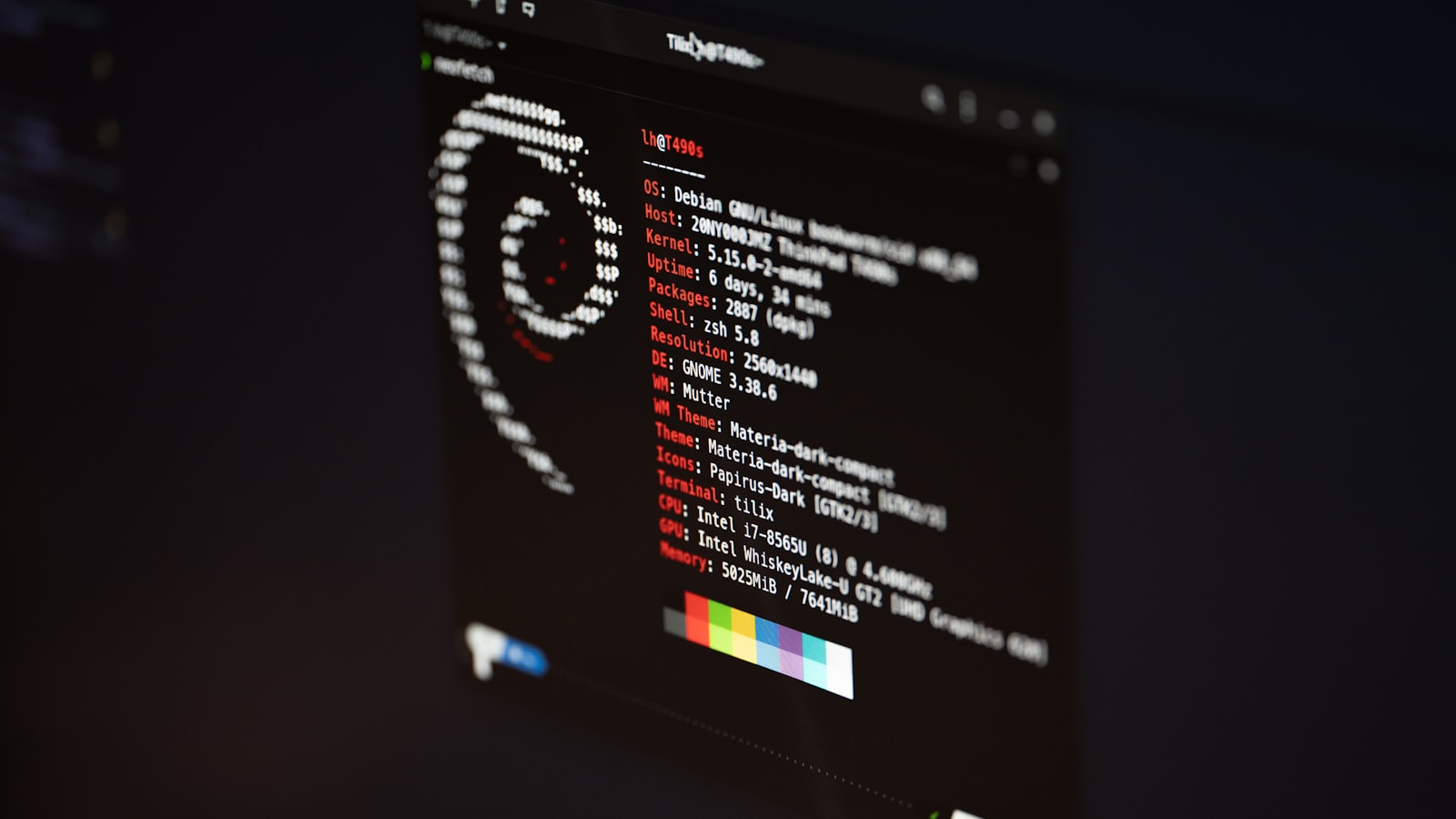
1. 理解用户访问权限
在操作系统中,用户的访问权限决定了他们能够执行哪些操作。通常情况下,用户可以被划分为普通用户和超级用户(root)。普通用户的权限通常受到限制,而超级用户能够进行几乎所有操作。限制远程用户访问权限的核心是确保只有授权的用户才能够访问系统,同时通过设置适当的权限来降低风险。
2. 安全策略与用户管理
系统管理员需要确定一个安全策略,决定哪些用户可以远程访问系统。为此管理员可以采取以下措施:
2.1 创建有限的用户角色
在 Debian 系统中,使用adduser命令可以创建新的用户账号。为了提高安全性,建议创建有限的用户角色,例如只授予必要的访问权限。例如可以创建一个专用于 SSH 访问的用户账号,此用户没有 sudo 权限,从而限制其对系统关键部分的访问。命令示例如下:
sudo adduser limited_user
2.2 禁用 root 用户的 SSH 登录
默认情况下,root 用户是可以远程登录的,这是一大安全隐患。通过修改 SSH 配置文件,我们可以禁用 root 用户的远程登录。在/etc/ssh/sshd_config文件中找到并修改以下行:
PermitRootLogin no
保存更改并重启 SSH 服务:
sudo systemctl restart ssh
3. SSH 配置的强化
SSH 是 Debian 主机远程管理的常用工具,合理配置 SSH 可以显著增强系统的安全性。
3.1 修改 SSH 默认端口
改变 SSH 的默认端口(22)可以减少暴力破解攻击的可能性。可以在/etc/ssh/sshd_config中进行修改:
Port 2222 # 自定义端口号
确保新的端口不与其他服务冲突,并保存更改后重启 SSH 服务。
3.2 禁用密码验证
使用密钥对进行 SSH 认证比密码更安全。可以在/etc/ssh/sshd_config中禁用密码验证,仅允许密钥认证。方法如下:
PasswordAuthentication no
ChallengeResponseAuthentication no
管理员需要生成 SSH 密钥对,命令如下:
ssh-keygen -t rsa -b 4096
生成的公钥需要添加到目标用户的~/.ssh/authorized_keys文件中。
3.3 限制使用 SSH 的用户
可以限制哪些用户能够通过 SSH 登录。依旧在/etc/ssh/sshd_config中添加以下行:
AllowUsers limited_user
这样只有limited_user用户能够访问系统。
4. 防火墙配置
使用防火墙可以进一步增强系统的安全性。Debian 通常使用iptables或ufw(简单防火墙)来管理流量。在这里,我们介绍如何使用ufw进行配置。
4.1 安装和启用 UFW
如果未安装ufw,可以使用以下命令安装:
sudo apt install ufw
启用 UFW:
sudo ufw enable
4.2 允许特定 IP 地址
可以设置 UFW,以便仅允许特定的 IP 地址访问 SSH 端口。以下命令用于允许特定 IP:
sudo ufw allow from 192.168.1.100 to any port 2222
而关闭其他 IP 的访问:
sudo ufw deny 2222
检查 UFW 状态和规则:
sudo ufw status
5. 使用 Fail2Ban 保护 SSH
Fail2Ban 是一个非常有效的工具,用于防止暴力破解攻击。它通过监控系统日志文件并阻止那些多次尝试登录失败的 IP 地址来实现这一目标。
5.1 安装 Fail2Ban
使用以下命令安装 Fail2Ban:
sudo apt install fail2ban
5.2 配置 Fail2Ban
Fail2Ban 的配置文件位于/etc/fail2ban/jail.local。您可以创建此文件并在其中定义 SSH 的保护规则:
[sshd]
enabled = true
port = 2222
filter = sshd
logpath = /var/log/auth.log
maxretry = 3
bantime = 600
此配置表示在 3 次失败登录后,IP 将被禁用 600 秒。
5.3 启动 Fail2Ban
使用以下命令启动和检查 Fail2Ban 状态:
sudo systemctl start fail2ban
sudo systemctl enable fail2ban
sudo systemctl status fail2ban
6. 定期审计和监控
在完成上述设置后,定期审计和监控系统是保持安全的重要一环。管理员应定期检查用户登录和访问记录,以便及时发现可疑活动。
6.1 查看登录记录
通过以下命令查看系统的登录记录:
last
6.2 使用日志工具
可以考虑使用像logwatch或fail2ban的日志监控功能,及时获知系统的安全事件。
结论
限制远程用户的访问权限是增强 Debian 系统安全性的关键环节。在本文中,我们探讨了通过用户管理、SSH 配置、防火墙设置、Fail2Ban 工具和监控审核等多种方法来实现这一目标。实施这些策略之后,您能够有效降低系统受到未授权访问与攻击的风险,保护您的数据和服务安全。安全是一个不断演变的领域,定期更新和审查安全策略是确保系统始终安全的基础。






